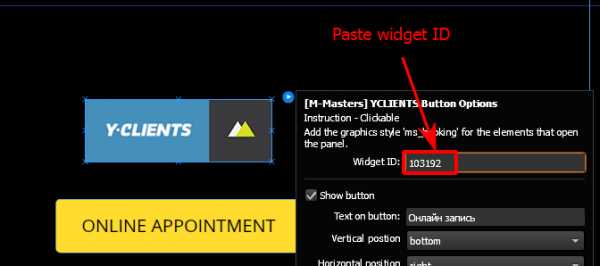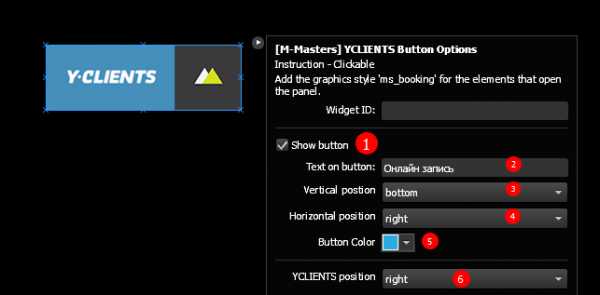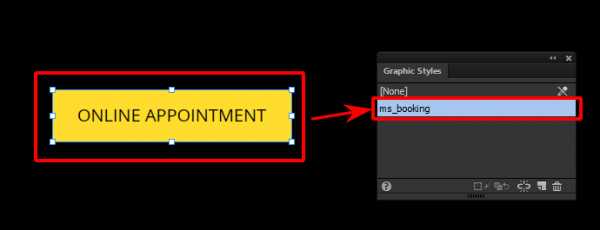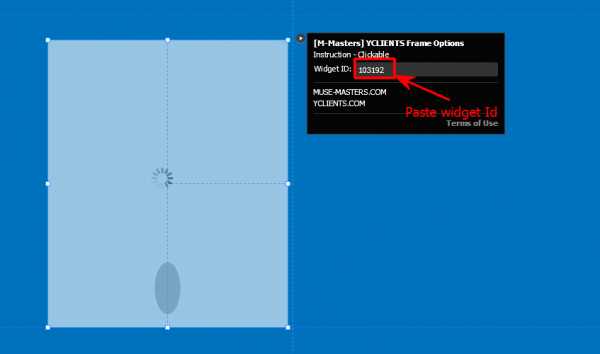Бесплатные виджеты для Adobe Muse » Adobe Muse Уроки
Бесплатные виджеты для Adobe Muse.
Где брать бесплатные виджеты для Adobe Muse — именно об этом этот урок. Мы рассмотрим несколько ресурсов, познакомимся с их содержанием и узнаем как и где скачать виджеты для Adobe Muse бесплатно.
Бесплатные виджеты для Adobe Muse. Об уроке.
В этом уроке мы рассмотрим, где брать виджеты для Adobe Muse. Это будет небольшое обзорное видео, в котором мы особо не будем работать в программе, но рассмотрим несколько сайтов, где можно достать бесплатные виджеты.
Я уже подготовил несколько вкладок в браузере и сейчас я открываю одну из них.
Бесплатные виджеты для Adobe Muse. Muwilab.
Первый сайт, где можно взять бесплатные виджеты для Adobe Muse — это muse-widgets.ru (старое название сайта). Внизу под этим видео будет ссылка, по которой вы сможете пройти и скачать бесплатно виджеты для своей любимой программы, в которой вы делаете ваши подписные странички и мини-сайты. На сайте muse-widgets.ru вы сможете зайти во вкладку «Бесплатные виджеты», скачать их на свой компьютер и установить в программу.
Какие тут есть виджеты, давайте посмотрим:
Добавление сайта в закладки.
Тут в принципе все понятно. Кликаем — добавляем сайт в закладки по кнопке на сайте.
Удаление анимационного эффекта при переходе по якорю.
Иногда требуется, чтобы переход по ссылке на якорь был мгновенным, без анимации. Виджет удаляет стандартный анимационный эффект плавного перехода на якорь. Иногда такой эффект может быть полезным, чтобы страница не перелистывалась постепенно, а сразу мгновенно переходила по якорной ссылке в нужное место на странице.
Мастер переходо по якорям.
Управление якорями на многостраничном сайте. Этот виджет позволяет вам быстро перейти с любой страницы по якорю на любую другую страницу, скажем так. То есть вот здесь даже написано: «Стандартными методами невозможно поставить якорь в шаблоне, чтобы переход по нему работал на всех страницах. Данный виджет позволяет решить эту проблему».
Скошенный блок.
Дальше виджет для создания скошенных блоков на 100% ширину. Создание скошенных блоков без Photoshop и манипуляций с кодом. Этот виджет доступен только, как видите, по паролю, который вы получите после того, как подпишетесь на блог.
Зимняя сказка
Снежинки для вашего сайта. К новому году вам вполне понадобится такой виджет для того, чтобы как-то украсить по-зимнему вашу страничку или сайт.
Всплывающее окно POP-UP.
Виджет позволяет создать всплывающее окно при попытке посетителя покинуть ваш сайт — в которое можно поместить все, что угодно, любую информацию. Тоже довольно-таки полезная функция.
Шаг назад.
Кнопка, имитирующая стандартную функцию браузера возврата на предыдущую страницу. Может кому-то оказаться полезным.
Превью сайта в соц. сетях.
Настройка отображения вашего сайта при размещении ссылки в соц. сетях. Задается картинка и описание. Именно это будет отображаться, когда кто-то поделится ссылкой. Это довольно-таки полезная функция. Иногда кнопки репоста вашей странички на другие сайты подбирают совершенно непонятные картинки с вашей страницы или сайта, иногда просто игнорируют их, так что эта функция довольно-таки может быть полезной.
Страница во фрейме.
Встраивание любой страницы сайта или сайта в сайт Muse во фрейме. Виджет позволяет вам встраивать любой свой другой сайт в рамочку отдельную, и она будет размещена на странице, и вы сможете просмотреть в этой рамочке другую страницу сайта. Есть так же функция отключения полосы прокрутки в этом виджете. Это тоже, кстати, очень удобно.
Блокировка правой кнопки мыши.
Два виджета для встраивания кода.
Первый виджет для вставки кода сразу после открытия тега <body>. Этот виджет полезен для вставки кода Google Analytics, если вы используете ее на своем сайте. Виджет для встраивания кода перед закрывающимся тегом <body>.
Второй виджет встраивает html-код сразу перед закрытием тега <body>. Вот этим они отличаются. В общем-то здесь второй виджет рекомендуется для размещения кода Яндекс.Метрики, а первый для вставки кода Google Analytics. Вот такие вот бесплатные виджеты предлагает muse-widgets.ru.
Бесплатные виджеты для Adobe Muse. MuseTT.
Следующий сайт где можно взять бесплатные виджеты для Adobe Muse — это musett.ru, тоже предлагает несколько бесплатных виджетов.
Сегодняшняя дата
на сайте будет отображаться ваша сегодняшняя дата. Бесплатный виджет «Поделиться в соц. сетях» тоже очень полезный виджет.
Слайдер товаров.
Для тех, кто создает мини-магазин очень будет полезно. Если у вас не так много товара, то вы сможете создать слайдер, в котором будут размещены все ваши товары и можете даже указать там цены.
Добавляем код на страницу в Muse.
Здесь похожий виджет, как и в прошлом варианте тоже можно здесь вставить перед <head> или перед открытием <body>.
Так же на сайте вы сможете просмотреть: быстрый просмотр существует. Можете глянуть, например, какой-нибудь виджет и вот мы можем просмотреть, как он работает. Здесь одна картинка, здесь мы посмотрим, тоже одна, немножко крупнее вы сможете просто просмотреть, как выглядит виджет. Здесь, в быстром просмотре, давайте посмотрим, что у нас есть: здесь у нас две картинки. Здесь как раз параметры показывают, что вы можете настроить в этом виджете, например, здесь, перед закрытием тега <body> вставляется Яндекс.Метрика. Вот такие бесплатные виджеты предлагает musett.ru.
Бесплатные виджеты для Adobe Muse. V-Muse.
Следующий сайт предлагает нам сразу вступить в группу вконтакте, это тоже хорошо. Сайт называется v-muse.ru. Тоже предлагает, как бесплатные, так и платные виджеты. Давайте посмотрим, что у них в бесплатных. Здесь, в принципе, названия английские, но описания есть каждому из виджетов. Я не буду сейчас подробно читать, но вы видите, что здесь так же можно просмотреть демонстрационную версию виджета и скачать один из них.
Давайте посмотрим какой-нибудь интересный виджет, например, вот этот:
Text Shadow.
Вы видите, что здесь есть настройки тени, непрозрачности, радиус размытия, сдвиг по оси X и Y, то есть он позволяет создать вот такую вот тень под вашими заголовками, названиями, под вашим текстом. Давайте посмотрим еще один виджет. Демонстрационная версия. Этот тег позволяет вам сделать так, чтобы текст выводился печатанием: легкая анимация текста.
Яндекс Метрика
Тоже очень полезный виджет и вот лоадер тоже интересный виджет, если ваш сайт очень тяжелый, то он добавляет такую иконку перед тем, как сайт загрузится, будет показываться анимация. Давайте откроем, посмотрим. Вот анимация в загрузке страницы такая. Даже у себя на сайте они его используют.
Так же есть защита от копирования, выбор даты, анимация цифр есть — тоже бесплатные виджеты. Вы, наверное, видели, на многих сайтах используют такую анимацию. Виджет, позволяющий установить возрастное ограничение, если вы не хотите, чтобы на ваш сайт заходили дети. Если у вас есть там какая-то информация, вы можете создать возрастное ограничение для вашей страницы, и дети не зайдут на ваш сайт. Возможно, они смогут зайти, но это уже будет на их ответственности.
Бесплатные виджеты для Adobe Muse. Muse-Themes.
Следующий сайт — это muse-themes.com. Это сайт английский, здесь так же есть виджеты и можно отсортировать их по бесплатным. Фильтр вот. Нажимаете Фильтр -> Free, и он вам выдает все бесплатные виджеты, которые есть на этом сайте. Если кратенько, то вот здесь есть Google Календарь, виджет комерции, Google Аналитика, full screen background video (можете создавать видео, в качестве фона ставить, виджет тоже полезный) и другие различные виджеты.
Бесплатно 49 виджетов и 3 шаблона при подписке на рассылку.
Так что подписывайтесь на мой канал, заходите на мою страничку, скачивайте 3 шаблона и 49 виджетов, а я на этом прощаюсь. До встречи в следующих видеоуроках.
Автор видеоурока
Дмитрий Шаповалов
Виджет YClients для Adobe Muse – Muse Masters
YClients — это уникальный сервис, для интеграции функции бронирования на вашем сайте. Этот сервис, первая необходимость для любого салона красоты, парикмахерской или медицинского учереждения и т.д. Вы можете оповещать клиентов, проводить оплату, бронировать, следить за расписанием. Все в одном месте, этот сервис — находка!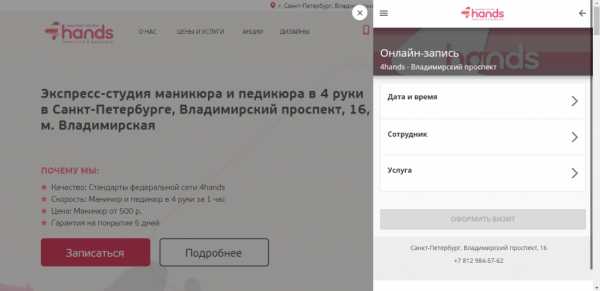
Возможности виджета:
- интеграция YClients
- отображение плавающей кнопки (вкл\выкл, цвет, надпись)
- назначение собственных триггеров для вызова панели (например на кнопку)
- настройка расположения панели
- отображение панели бронирования как части сайта (через iframe)
Установка виджета:
- Установите виджет. Поместите виджет в рабочую область проекта.
- Скопируйте ID виджета в YClients
- Вставьте ID в виджет в Adobe Muse

- Вы можете настроить: 1) Показ плавающей кнопки 2 ) Текст на кнопке 3) Вертикально положение (вверху\ внизу) 4) Горизонтальное положение (слева\справа) 5) Цвет кнопки 6) Положение всплывающей панели (слева\справа)

- Укажите стиль графики “ms_booking” для элементов которые должны вызвать всплывающую панель YClients. Или поместите готовую кнопку.

Внедрение онлайн записи внутрь страницы
- Установите виджет. Поместите ID YCclients внутрь виджета

Зарегистрируйтесь и начните использовать YClients бесплатно — сегодня!
Перейти на сайт YClients
muse-masters.ru
 | При помощи виджета «Галерея zoom» в Adobe Muse можно создавать отличную галерею с возможностью просмотра изображений в увеличенном виде при наведении курсора мыши. Виджет так же имеет встроенную «карусель» с изображениями, что позволяет компактно разместить в одной галереи максимум 14 изображений и минимум 5. Размер изображений может быть разный. Дизайн можно настроить. Для версий Adobe Muse СС 2015.2.2.44 и выше. |
 | Виджет «ЛУПА» состоит из четырех видов луп, каждый из которых имеет свои индивидуальные настройки и внешние отличия. При помощи виджета «Лупа» можно реализовать увеличение изображений с эффектом лупы при наведении курсора. На странице можно разместить не более 20 изображении с разными эффектами, но с одинаковыми эффектами лупы на странице может быть неограниченное количество изображений. Виджет протестирован во всех популярных браузерах: Chrome, Mozilla Firefox, Opera, Internet Explorer, Safari. А так же работает на мобильных устройствах. Виджет работает начиная с версии Adobe Muse 32bit. |
 | Виджет «Портфолио» прекрасно подойдет для демонстрации ваших работ. Виджет автоматически подстраивается под любой размер монитора и мобильного устройства! По сутиэто МЕГА конструктор для создания портфолио. Ничего похожего вы точно нигде не видели и не увидите. Вы сами выбираете что и где размещать. Можно добавить заголовок, абзац, изображение, карусель с изображениями и/или видео. Есть возможность группировать изображения и открывать их в лайтбоксе перелистывая между собой. Виджет может показаться сложным для первичного восприятия, и это на самом деле так. К данному виджету есть видеообзор от автора. Виджет работает начиная с версии Adobe Muse 2015.1.2.44. |
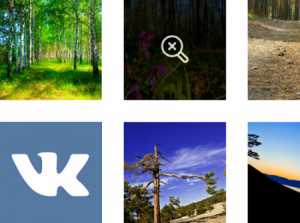 | Виджет «Галерея альбомов ВКонтакте» позволяет вставить на сайт Muse изображения из альбомов групп, или личных альбомов ВКонтакте и просматривать их в увеличенном виде при помощи удобного адаптивного слайдера. Виджет включает в себя два модуля: «Галерея с пагинацией» и «Слайдер-карусель». Очень простые настройки: вписать ID альбома ВК и настроить дизайн в два счёта. Если Вы тоже не любите всякие заморочки в виджетах, типа поиск элементов по ID, подключение каких-то скриптов, или привязка к домену? Этот виджет для ВАС! Просто. Быстро. Качественно. Премуим-техподдержка. Требуется Muse не ниже 2015.1.2.44. К новой Muse 2015.2 адаптирован! |
 | Виджет «Accordion» простой и удобный виджет для реализации на сайте отличного, функционального аккордеона. Аккордеон работает как на 100%-ую ширину окна браузера, так и на фиксированную его часть. Включает 5 примеров работы аккордеона, на гибких и фиксированных страницах. Максимальное количество изображений в 1-м аккордионе — 10 (а больше зачастую и не нужно). На одной странице можно использовать виджет 1 раз. Настроек много, отсюда и функциональность. Виджет работает начиная с версии Adobe Muse 2015.1.2.44. |
 | Виджет «Галерея v1» это первый виджет, из ветки виджетов галерей для Adobe Muse. При помощи данного виджета можно создавать галереи с неограниченным количеством изображений. Галерею можно настроить как в фиксированной части страницы, так и на всю ширину. При клике по миниатюре изображение открывается в лайтбоксе с подробным описанием. Фоновая страница при этом затемняется. Виджет имеет массу настроек и периодически обновляется. Виджет работает начиная с версии Adobe Muse 2015.1.2.44. |
 | Виджет «Галерея v2» состоит из 28 модулей. Галерея состоит из 5-ти различных вариантов мини галерей. Каждая со своим эффектом анимации. Эффекты интересные и довольно оригинальные. На демо странице виджета показы все возможные эффекты. Найти применение для данной галереи можно практически на любом сайте. Устанавливается виджет просто, так же как и используется. Что касается настроек галереи, то тут все предельно понятно, настроек не много, но больше и не надо. Виджет работает начиная с версии Adobe Muse 2015.1.2.44. |
 | Виджет «Галерея v3» чем дальше, тем круче! Виджет несет в себе ряд отличных от всех других виджетов функций, что делает его в своем роде уникальным, оригинальным. Максимальное количество изображений в одной галерее составляет порядка 150. Неограниченное количество галерей на одной странице. Галерею можно настроить как в фиксированной части страницы, так и на всю ширину окна браузера. Кроме этого есть возможность настроить отображение галереи на ВЕСЬ ПЕРВЫЙ ЭКРАН. Кроме изображений галерея работает и с видео. Есть также два вида перехода между слайдами. Настроек и возможностей у виджета не мало. Виджет работает начиная с версии Adobe Muse 2015.1.2.44. |
 | Новый виджет «Галерея v4» позволяет создать оригинальную галерею с неограниченным количеством изображений на вашей странице. Изображения могут быть разного размера. Изображения можно группировать поблочно для отдельного просмотра и перелистывания. Но можно обойтись и без группировки, тогда изображения не будут перелистываться, они будут как бы «сами по себе», что тоже может пригодиться. Галерея работает также и с видео YouTube и имеет три варианта отображения (открывающийся блок сверху, слева и справа). Вы можете выбрать любой из них. Блоки полностью настраиваются: фон, описание, шрифт, цвет и текстовое описание. Виджет работает начиная с версии Adobe Muse 2015.1.2.44. |
 | Виджет «Галерея v5» полностью сделан на основе стандартного виджета слайдшоу Adobe Muse. Добавлено несколько интересных фишек, таких как увеличение или уменьшение изображения при наведении на миниатюру и возможность делать миниатюры из цветных в серые при наведении курсора мыши и на оборот. Можно также настроить поворот на 10 градусов при наведении, как по часовой, так и против часовой стрелки. Но и это еще не все. По умолчанию в стандартном виджете открытое изображение разворачивается на весь экран, не так как хотелось бы. В данном виджете — изображения открываются корректно и пропорционально отображаются на разных мониторах. Ну и еще одно новшество, это обводка описания к изображениям. По умолчанию никакой обводки у описания нет. Виджет работает начиная с версии Adobe Muse 2015.1.2.44. |
 | Виджет «Галерея v6» — как и все остальные галереи, эта имеет чем «порадовать» и «удивить». В этой галерее изначально видно лишь одно изображение, а кликая по нему открывается сама галерея со всеми остальными картинками. Такой вариант часто спрашивают в разных группах по Adobe Muse, и вот решение готово, скачиваем демо версию виджета, или покупаем полную версию и радуемся приобретению. А добросовестным покупателям — отличная техподдержка. Неограниченное количество галерей на одной странице. В одной галерее до 50 изображений. Можно размещать хоть 100 галерей по 50 картинок в каждой на одной странице. Есть функция автопроигрывания изображений по кнопке. У данной Галереи довольно много настроек и возможностей. Виджет работает начиная с версии Adobe Muse 2015.1.2.44. |
urokimuse.ru
121 виджет для Adobe Muse |
Adipoli — стильный эффект при наведении курсора мыши на фото
Adobe Muse Contact Form — форма обратной связи
Adobe Muse Design Templates — отображение контента
Adobe Muse Form — форма обратной связи
Adobe Muse Icons — библиотека иконок
Adobe Muse Pricing Table — тарифы
Adobe Muse Review Design — отзывы
Adobe Muse Simple Form — форма обратной связи
Adobe Muse Tabbed Panel Widget — симпатичный слайдер
Adobe Muse Tabs — табы
Adobe Muse Team Page — сотрудники
Adobe Muse Templates Free — тарифные планы
Adobe Muse Testimonials Widget — отзывы
Adobe Muse Widget — отзывы
Age Verification — возрастное ограничение для сайта
Animate Text Up & FadeIn — анимированный всплывающий текст
Animated Gradient — цветной анимированный фон
Animated Particles v2 — удивительные анимированные частицы фона виджета
Animated Shadow — анимированные тени на тексте
Animated Text Fill — эффекты на тексте
Animating Numbers — анимированные бегущие цифры
Before After Slider — эффект сравнения картинок до и после
Border Style — для изменения стилей обводки любых объектов
Button Hover Lines — уникальная кнопка, при наведении мыши разлетаются линии
Buttons Have Feelings — с этой кнопкой вы сможете задействовать планшет, и кнопка будет реагировать на прикосновения
Circle Countdown — таймер обратного отсчета
Classic Adobe Muse Team Page — список сотрудников
Classic Tabbed Box Widget — табы
Clean Comparison Tables — тарифные планы
Clean Team Page — сотрудники
Clip-Path Animation — галерея с анимацией
Colored Circles — цветные круги
Colorful Lines — красочные линии
Contact Form Blackboard — контактная форма в виде школьной доски
Copy Protection — виджет позволяет отключить копирование вашего контента на сайте
Countdown Timer — анимированный таймер
Counter-Up Widget — бегущие цифры
Date Picker — выбор даты доставки товара или услуги
Donut Charts — анимированные круговые диаграммы
Double Ring — анимированные разнацветные круги
Easy Tabs — табы
Fade In -Этот виджет позволяет создавать заголовки с эффектом
Flat Design Pricing Table — уникальные боксы
Flat Pricing Tables — тарифные планы
Flat Web Form Design — форма обратной связи
Floating Squares — плавающие квадратики
Floating Triangles — разлетающиеся частицы
Free Adobe Muse Pricing Table — тарифные планы
Free Adobe Muse Tabs — табы
Free Adobe Muse Widgets — анимированные отзывы для сайта
Free Flat Web Form форма обратной связи
Free Muse Widgets — новостные блоки
Gallery Slider — красивый слайдер
Gallery Widget Muse — галерея
Hover Highlight — ваши слова закрасятся при наведении мыши
Hover Rotate CSS — анимация букв при наведении мыши
Hoverover — увеличение букв при наведении мыши
Jelly Button — прыгующая кнопка
Line Through Text — добавляет стиль тексту вследствии чего он будет перечеркнут
Make Me Dance — этот виджет позволяет анимировать буквы при наведении мыши с плавным эффектом
Meet Our Team Examples — контакты
Metafizzy — красочный анимированный заголовок для вашего сайта
Modern Contact Form — контактная форма
Modern Team Page Examples — список сотрудников
Muse Accordion Widget — спойлер
Muse Clean Pricing Tables — тарифные планы
Muse Contact Form Widget — форма обратной связи
Muse Contact Widget — контактная форма
Muse Photo Gallery Widget — фотогалерея
Muse Portfolio Widget — портфолио для сайта
Muse Pricing Tables — тарифные планы
Muse Quotes Widget — отзывы
Muse Review Example — отзывы
Muse Review Widget — отзывы
Muse Slider Widget — красивый слайдер
Muse Team Tabbed Panel Widget — слайд сотрудников
Muse Team Widget — ваши сотрудники
Muse Testimonials Widget — отзывы
Muse Testimonials Widget Example — отзывы
Muse Widget — настраиваемые тарифные планы
Muse Widget Free — необычный слайд
Object Selection — виджет изменит выделения или отключит выделение объектов
Overlay Hover Effect — эффект при наведении мыши на картинки
Particles in Space — разлетающие частицы
Pattern Overlays — наложении сетки на картинки
Piano Hover Effect — клавиши пианино, анимация при наведении мыши
Preloader — предзагрузка для вашего сайта
Price Comparison Tables — тарифные планы
Price Table Template — настраиваемые тарифные планы v2
Pricing Table — тарифные планы
Pricing Table Widget — тарифные планы
Projects Showcases — боксы с анимацией при наведении мыши
Rainbow — горизонтальное перемещение фона
Scrolling Image — заключите картинку в окно с прокруткой
Scrolling Text — заключите текст в окно с прокруткой
Skewed Captions — классный эффект на картинке
Skype Button — кнопка скайп на ваш сайт
Slider Widget — слайдер вертикальный
Smart Flat Pricing Table — тарифные планы
Smooth Hover — плавное отображение состояния объектов при наведении курсора мыши
Smooth Zoom In — увеличение картинки с эффектом при наведении мыши
Stylish Pricing Table — тарифные планы
Tabbed Box — табы
Tabs Color Box — табы
Team Page — отзывы
Team Page Design Examples — красивое отображение контактов
Team Page Template — список сотрудников
Team Page Widget — отзывы
Team Showcase — ваши сотрудники
Testimonials Widget — анимированные отзывы для вашего сайта
Text Effect — эффект печатных букв
Text Gradient — градиент для текста
Text Hover Effect — эффект на тексте при наведении мыши
Text Mask — маска на тексте
Text Shadow — тень для текста
Tiled Slideshow — слайд-шоу во всю ширину экрана
Typing Text — анимация имитирующая набор текста
Video Background — видео фон для сайта
Web Form — форма обратной связи
Yandex Aim — установка цели от яндекс метрики
Yandex Metrika — очень легко вставить любой счетчик на сайт
Скачать
Автор публикации
не в сети 7 месяцев
Katrina
39Страна: Россия
Комментарии: 6Публикации: 719Регистрация: 25-06-2015/* Есть добрая традиция в Интернете – если понравился сайт, то благодарный посетитель —
— кликает, уходя, по рекламной ссылке… */
Навигация по записям
world-of-web.ru
Adobe Muse
Все виджеты Adobe Muse имеют расширние .mulib, это стандартный формат библиотеки Adobe Muse CC Library. Чтобы установить любой виджет в программу, достаточно дважды кликнуть по нему. После чего запускается Adobe Muse и в Библиотеке отображается только что установленный виджет.
Каждый кто начинает осваивать замечательную Adobe Muse сталкивается с вопросов, как выбрать, скачать, установить и использовать виджет?
В этой статье вся подробная информация в пошаговом формате. Осталось следовать простым инструкциям.
Напоминаю последовательность шагов для установки виджетов.
1. Проверить перед скачиванием версию виджетов на совместимость с установленной у вас версией программы. Виджеты для Adobe Muse 7.4 могут не работать в более поздних версиях программы. А вот в более ранних версиях работать будут на ура. Так что обязательно перед скачиванием со сторонних ресурсов ищите информацию о версии виджетов, чтобы не терять зря время на бесполезную попытку их установки в программу.
2. Скачать архив с виджетами. Большинство архивов на Сайт с нуля, в том числе и виджеты, имеют расширение .rar. Распаковать их можно любым подходящим архиватором, например, программой WinRar в любую удобную вам папку компьютера. Также можно использовать архиватор 7-Zip, он, как и WinRar, отлично справится с распаковкой архивов.
3. Установить виджет в Adobe Muse. Иногда в архиве только один файл, иногда несколько. В любом случае, вам нужно найти файл с расширением .mulib и запустить его двойным кликом мышки как запускается большинство программ.
4. Проверка установки виджета. Если на момент установки виджета Adobe Muse у вас не была открыта, то программа запустится автоматически. Если Муза уже была открыта, то вы просто перейдете в программу.
Все установленные виджеты находятся в панели Библиотека, которая размещена в правой части экрана. Если Библиотеку вы там не обнаружили, то активировать ее можно через раздел меню Окно → Библиотека.
5. Добавление виджета на создаваемый сайт. Чтобы добавить виджет на сайт, нужно найти его в Библиотеке и перетащить мышкой на страницу сайта, после чего станут доступны настройки и параметры виджета. Открываются настройки по клику на голубую стрелку в правом верхнем углу виджета.
6. Редактирование виджета. После добавления виджета на страницу сайта можно изменить внешний дизайн некоторых элементов виджета, например, цвет фона, добавить обводку или закругление, тень и т.д. Настройки и параметры у каждого виджета разные и описать их все здесь невозможно. Посмотреть информацию по редактированию того или иного виджета можно на официальном сайте разработчика.
Примечание: иногда виджет может не работать на странице, но при просмотре в браузере все будет работать, так что периодически проверяйте результат работы виджета в браузере. Для этого воспользуйтесь вкладкой Просмотр или зайдите через Файл → Предварительный просмотр страницы в браузере.
Скачать виджеты для Adobe Muse можно здесь.Всем желаю успеха и до новых встреч! . (SvetLana_TSV).
sayt-s-nulya.ru
[Adobe Muse] Пак виджетов | OPENSSOURCE

Подборка виджетов (121) для Adobe Muse
Adipoli — стильный эффект при наведении курсора мыши на фото
Adobe Muse Contact Form — форма обратной связи
Adobe Muse Design Templates — отображение контента
Adobe Muse Form — форма обратной связи
Adobe Muse Icons — библиотека иконок
Adobe Muse Pricing Table — тарифы
Adobe Muse Review Design — отзывы
Adobe Muse Simple Form — форма обратной связи
Adobe Muse Tabbed Panel Widget — симпатичный слайдер
Adobe Muse Tabs — табы
Adobe Muse Team Page — сотрудники
Adobe Muse Templates Free — тарифные планы
Adobe Muse Testimonials Widget — отзывы
Adobe Muse Widget — отзывы
Age Verification — возрастное ограничение для сайта
Animate Text Up & FadeIn — анимированный всплывающий текст
Animated Gradient — цветной анимированный фон
Animated Particles v2 — удивительные анимированные частицы фона виджета
Animated Shadow — анимированные тени на тексте
Animated Text Fill — эффекты на тексте
Animating Numbers — анимированные бегущие цифры
Before After Slider — эффект сравнения картинок до и после
Border Style — для изменения стилей обводки любых объектов
Button Hover Lines — уникальная кнопка, при наведении мыши разлетаются линии
Buttons Have Feelings — с этой кнопкой вы сможете задействовать планшет, и кнопка будет реагировать на прикосновения
Circle Countdown — таймер обратного отсчета
Classic Adobe Muse Team Page — список сотрудников
Classic Tabbed Box Widget — табы
Clean Comparison Tables — тарифные планы
Clean Team Page — сотрудники
Clip-Path Animation — галерея с анимацией
Colored Circles — цветные круги
Colorful Lines — красочные линии
Contact Form Blackboard — контактная форма в виде школьной доски
Copy Protection — виджет позволяет отключить копирование вашего контента на сайте
Countdown Timer — анимированный таймер
Counter-Up Widget — бегущие цифры
Date Picker — выбор даты доставки товара или услуги
Donut Charts — анимированные круговые диаграммы
Double Ring — анимированные разнацветные круги
Easy Tabs — табы
Fade In -Этот виджет позволяет создавать заголовки с эффектом
Flat Design Pricing Table — уникальные боксы
Flat Pricing Tables — тарифные планы
Flat Web Form Design — форма обратной связи
Floating Squares — плавающие квадратики
Floating Triangles — разлетающиеся частицы
Free Adobe Muse Pricing Table — тарифные планы
Free Adobe Muse Tabs — табы
Free Adobe Muse Widgets — анимированные отзывы для сайта
Free Flat Web Form форма обратной связи
Free Muse Widgets — новостные блоки
Gallery Slider — красивый слайдер
Gallery Widget Muse — галерея
Hover Highlight — ваши слова закрасятся при наведении мыши
Hover Rotate CSS — анимация букв при наведении мыши
Hoverover — увеличение букв при наведении мыши
Jelly Button — прыгующая кнопка
Line Through Text — добавляет стиль тексту вследствии чего он будет перечеркнут
Make Me Dance — этот виджет позволяет анимировать буквы при наведении мыши с плавным эффектом
Meet Our Team Examples — контакты
Metafizzy — красочный анимированный заголовок для вашего сайта
Modern Contact Form — контактная форма
Modern Team Page Examples — список сотрудников
Muse Accordion Widget — спойлер
Muse Clean Pricing Tables — тарифные планы
Muse Contact Form Widget — форма обратной связи
Muse Contact Widget — контактная форма
Muse Photo Gallery Widget — фотогалерея
Muse Portfolio Widget — портфолио для сайта
Muse Pricing Tables — тарифные планы
Muse Quotes Widget — отзывы
Muse Review Example — отзывы
Muse Review Widget — отзывы
Muse Slider Widget — красивый слайдер
Muse Team Tabbed Panel Widget — слайд сотрудников
Muse Team Widget — ваши сотрудники
Muse Testimonials Widget — отзывы
Muse Testimonials Widget Example — отзывы
Muse Widget — настраиваемые тарифные планы
Muse Widget Free — необычный слайд
Object Selection — виджет изменит выделения или отключит выделение объектов
Overlay Hover Effect — эффект при наведении мыши на картинки
Particles in Space — разлетающие частицы
Pattern Overlays — наложении сетки на картинки
Piano Hover Effect — клавиши пианино, анимация при наведении мыши
Preloader — предзагрузка для вашего сайта
Price Comparison Tables — тарифные планы
Price Table Template — настраиваемые тарифные планы v2
Pricing Table — тарифные планы
Pricing Table Widget — тарифные планы
Projects Showcases — боксы с анимацией при наведении мыши
Rainbow — горизонтальное перемещение фона
Scrolling Image — заключите картинку в окно с прокруткой
Scrolling Text — заключите текст в окно с прокруткой
Skewed Captions — классный эффект на картинке
Skype Button — кнопка скайп на ваш сайт
Slider Widget — слайдер вертикальный
Smart Flat Pricing Table — тарифные планы
Smooth Hover — плавное отображение состояния объектов при наведении курсора мыши
Smooth Zoom In — увеличение картинки с эффектом при наведении мыши
Stylish Pricing Table — тарифные планы
Tabbed Box — табы
Tabs Color Box — табы
Team Page — отзывы
Team Page Design Examples — красивое отображение контактов
Team Page Template — список сотрудников
Team Page Widget — отзывы
Team Showcase — ваши сотрудники
Testimonials Widget — анимированные отзывы для вашего сайта
Text Effect — эффект печатных букв
Text Gradient — градиент для текста
Text Hover Effect — эффект на тексте при наведении мыши
Text Mask — маска на тексте
Text Shadow — тень для текста
Tiled Slideshow — слайд-шоу во всю ширину экрана
Typing Text — анимация имитирующая набор текста
Video Background — видео фон для сайта
Web Form — форма обратной связи
Yandex Aim — установка цели от яндекс метрики
Yandex Metrika — очень легко вставить любой счетчик на сайт
openssource.biz